ओवरव्यू
फीचर्स
रिकवर कैसे करें
और जानकारी
संबंधित प्रोडक्ट्स
क्यों DataNumen NTFS Undelete?
# 1 रिकवरी
रेट
10+ मिलियन
यूज़र्स
20 + सालों
का अनुभव
100% संतुष्टि
की गारंटी
बेहद आसान इंटरफ़ेस
मुख्य फीचर्स
- के सभी संस्करणों को समर्थन NTFS प्रारूपों.
- हटाई गई फ़ाइलें पुनर्प्राप्त करें।
- हटाई गई फ़ाइलों से संबंधित धाराएँ पुनर्प्राप्त करें।
- फ़ाइल प्रकार विनिर्देशों की विशेषताओं और संरचनाओं के बारे में व्यापक ज्ञान के साथ एक आंतरिक विशेषज्ञ प्रणाली का उपयोग करके, कच्चे डिस्क डेटा को व्यापक रूप से स्कैन करें और 70 से अधिक ज्ञात प्रकारों की हटाई गई फ़ाइलों की खोज करें।
- रीसायकल बिन से हटाई गई फ़ाइलें पुनर्प्राप्त करें।
- हटाए गए फ़ोल्डर और संपूर्ण फ़ोल्डर को पुनर्प्राप्त करेंrarफिर से लगाना।
- डुप्लिकेट मौजूद होने पर स्वचालित रूप से फ़ाइलों और फ़ोल्डरों का नाम बदलें।
- आसानी से और कुशलता से पुनर्प्राप्ति प्रक्रिया से गुजरने का निर्देश देने के लिए एक सरल विज़ार्ड इंटरफ़ेस का उपयोग करें।
- विभिन्न मानदंडों के अनुसार हटाई गई फ़ाइलों और फ़ोल्डरों को फ़िल्टर और सॉर्ट करें।
का प्रयोग DataNumen NTFS Undelete फ़ाइलों को हटाना रद्द करने के लिए NTFS ड्राइव
Start DataNumen NTFS Undelete। आप देखेंगे “एसtart विजार्ड "पृष्ठ, जो कि अनडेलीट प्रक्रिया में किए गए मुख्य कार्यों को रेखांकित करेगा:
क्लिक करें अगले चरण पर जाने के लिए बटन।
नोट: हटाई गई फ़ाइलों को पुनर्प्राप्त करने से पहले NTFS के साथ ड्राइव करता है DataNumen NTFS Undelete, आप किसी भी अन्य अनुप्रयोगों को बेहतर बंद करेंगे।
इस पृष्ठ में, आपके कंप्यूटर पर सभी ड्राइव सूचीबद्ध हैं, निम्नानुसार हैं:
सूची में, आप एक या एकाधिक का चयन कर सकते हैं NTFS ड्राइव जहाँ आप स्कैन और हटाए गए फ़ाइलों और फ़ोल्डरों को पुनर्प्राप्त करना चाहते हैं, तो क्लिक करें अगले चरण पर जाने के लिए बटन।
इस पृष्ठ में, आप स्कैन प्रक्रिया के लिए विकल्प निर्धारित कर सकते हैं:
फिर क्लिक करें अगले चरण पर जाने के लिए बटन।
इस पृष्ठ में, आपके द्वारा चयनित ड्राइव और स्कैन प्रक्रिया के लिए आपके द्वारा निर्धारित विकल्प आपके पुष्टि के लिए सभी सूचीबद्ध हैं:
यदि सब कुछ ठीक है, तो कृपया क्लिक करें बटन को एसtart स्कैन प्रक्रिया।
इस पृष्ठ में, DataNumen NTFS Undelete आपकी ड्राइव को स्कैन करेगा और पुनर्प्राप्त करने योग्य फ़ाइलों और फ़ोल्डरों की खोज करेगा:
प्रोग्रेस बार
स्कैन प्रगति का संकेत देगा।
स्कैन प्रक्रिया के बाद, यदि कोई हटाई गई फ़ाइल या फ़ोल्डर पुनर्प्राप्त करने योग्य हैं, तो आपको इस तरह एक संदेश बॉक्स दिखाई देगा:
"ओके" बटन पर क्लिक करें, फिर हम अगले पृष्ठ पर जाएंगे।
इस पृष्ठ के केंद्र में, पिछली स्कैन प्रक्रिया के दौरान पुनर्प्राप्त करने योग्य पाई गई सभी फ़ाइलें सूचीबद्ध हैं। यदि आप स्कैन विकल्पों में "हटाए गए फ़ोल्डरों के लिए स्कैन करें जो पुनर्प्राप्त करने योग्य हैं" सक्षम करते हैं, तो पुनर्प्राप्त किए गए हटाए गए फ़ोल्डर्स भी सूचीबद्ध होते हैं।
सूची में, आप एक या एक से अधिक फ़ाइलों या फ़ोल्डरों का चयन कर सकते हैं जिन्हें आप पुनर्प्राप्त करना चाहते हैं, फिर क्लिक करें अगले चरण पर जाने के लिए बटन। आप सूची को फ़िल्टर या सॉर्ट कर सकते हैं ताकि आप जल्दी से जो चाहें प्राप्त कर सकें और फिर चयन कर सकें।
इस पृष्ठ में, आप अनलेटेड फ़ाइलों और फ़ोल्डरों के लिए आउटपुट फ़ोल्डर का चयन कर सकते हैं:
इसके अलावा, आप यहां अन्य पुनर्प्राप्ति विकल्प सेट कर सकते हैं। उसके बाद, कृपया क्लिक करें अगले चरण पर जाने के लिए बटन।
इस पृष्ठ में, आपके द्वारा पुनर्प्राप्त करने के लिए आपके द्वारा चुनी गई फाइलें और फ़ोल्डर्स, साथ ही आउटपुट फ़ोल्डर और पुनर्प्राप्ति प्रक्रिया के लिए आपके द्वारा निर्धारित विकल्प आपके पुष्टि करने के लिए सभी सूचीबद्ध हैं:
यदि सब कुछ ठीक है, तो कृपया क्लिक करें बटन को एसtarवसूली प्रक्रिया टी।
इस पृष्ठ में, DataNumen NTFS Undelete आपके द्वारा चुनी गई फ़ाइलों और फ़ोल्डरों को आपके द्वारा चुने गए पुनर्प्राप्ति विकल्पों के अनुसार पुनर्प्राप्त करेगा, और उन्हें आपके द्वारा निर्दिष्ट आउटपुट फ़ोल्डर में आउटपुट करेगा।
प्रोग्रेस बार
रिकवरी प्रगति का संकेत देगा।
पुनर्प्राप्ति प्रक्रिया के बाद, यदि कोई हटाई गई फ़ाइलें या फ़ोल्डर सफलतापूर्वक पुनर्प्राप्त हो जाते हैं, तो आपको इस तरह एक संदेश बॉक्स दिखाई देगा:
अब आप आउटपुट निर्देशिका खोल सकते हैं और सभी पुनर्प्राप्त फ़ाइलों और फ़ोल्डरों तक पहुंच सकते हैं।















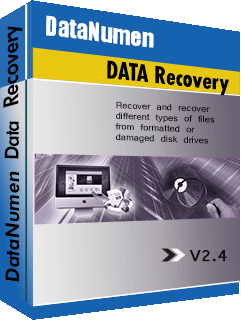
 DataNumen NTFS Undelete
DataNumen NTFS Undelete